画像データのインポート・エクスポート
本節では、画像データをインポートする方法とアルゴリズムモジュールをエクスポートする方法を説明します。
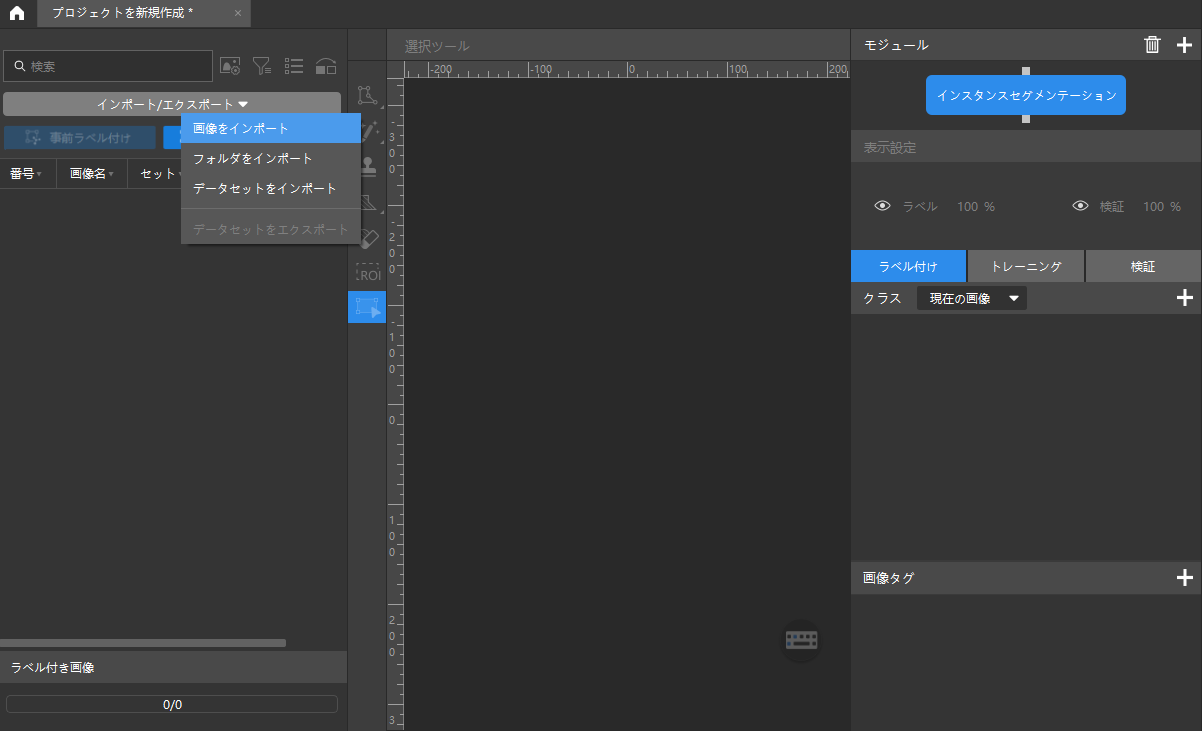
画像をインポートする
画像をインポートする前に、データ収集ルールに従て必要な画像を取得してください。Mech-DLK でカメラを設定する必要がなく、ローカルに保存されている画像を使用してもモデルトレーニングができます。
以下の方法で画像をインポートします。
-
ソフトウェアの画面の右上のモジュールパネルでモデルをインポートするモジュールを選択します。
-
画像リストの上のインポート/エクスポートボタンをクリックします。
-
データの種類に応じてこのボタンのドロップダウンメニューからオプションを選択します。
-
前のモジュールからインポート:(モジュール接続の場合に適用)前のモジュールの画像をインポートします。
-
画像をインポート:一枚または複数枚の画像をインポートします。
-
フォルダをインポート:フォルダにある全ての画像をインポートします(サブフォルダー内の画像を除く)。
-
データセットをインポート:指定したデータセットをインポートします。データセットとは、画像とラベルを含むファイルです。
-
DLKDB 形式(.dlkd)のデータセット、すなわち Mech-DLK からエクスポートされたデータセットに対応できます。
-
COCO 形式のデータセットに対応できます。
-
-
-
ファイル選択ウィンドウでインポートする画像データを選択します。
画像またはフォルダを画像リストにドラッグします。